iOS Shortcut教學:如何快速地和不在電話簿內的號碼展開 WhatsApp 對話?

我們很多時候使用 WhatsApp 都不是和親友聯絡,例如在購物的時候和不同的商店聯絡。在這種情況下我們不想儲存該商戶的電話號碼在自己的聯絡簿。
只是,在 WhatsApp 裡正常的做法是應該要把電話號碼儲存在聯絡人裡,才能開始對話。
那麼我們有沒有一些比較快的做法呢?
其實我們可以以打開網址的做法來直接和某 WhatsApp 號碼對話
印象中在兩年前其實我們已經有一個比較簡單的方法在不用輸入聯絡人電話的情況下 WhatsApp 給他們。
做法就是輸入類似以下的一個網址在瀏覽器上打開。
https://wa.me/85212345678
網址的後半部份就是聯絡人的電話號碼(例如是香港電話號碼 12345678 ,便是 85212345678 ),這樣打開電話後,在 WhatsApp 裡看見的聯絡人名稱便是該電話號碼。我們不需要先把這個電話號碼加在自己的電話簿裡。
但是每次也要自己輸入這樣的電話號碼網址實在太麻煩,有沒有一些更簡單的方法呢?
我們可以用 iOS Shortcuts 來令這事變得更簡單
這時候又是我們偉大的 Shortcuts 進場的時候了。
這次介紹的是一個很簡單的 Shortcuts,就是當我們打開這個 Shortcuts 的時候他會要求你輸入電話號碼。然後我他便會直接打去改電話號碼相關的 WhatsApp 網址,並展開對話。
以下就是用法,使用後便會直接打開 WhatsApp 的對話。
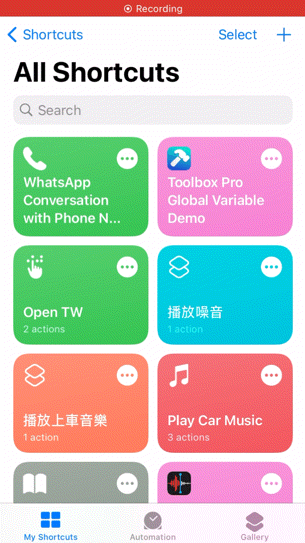
具體的 Shortcuts 做法很簡單,我在這裡用螢幕截圖來表示。
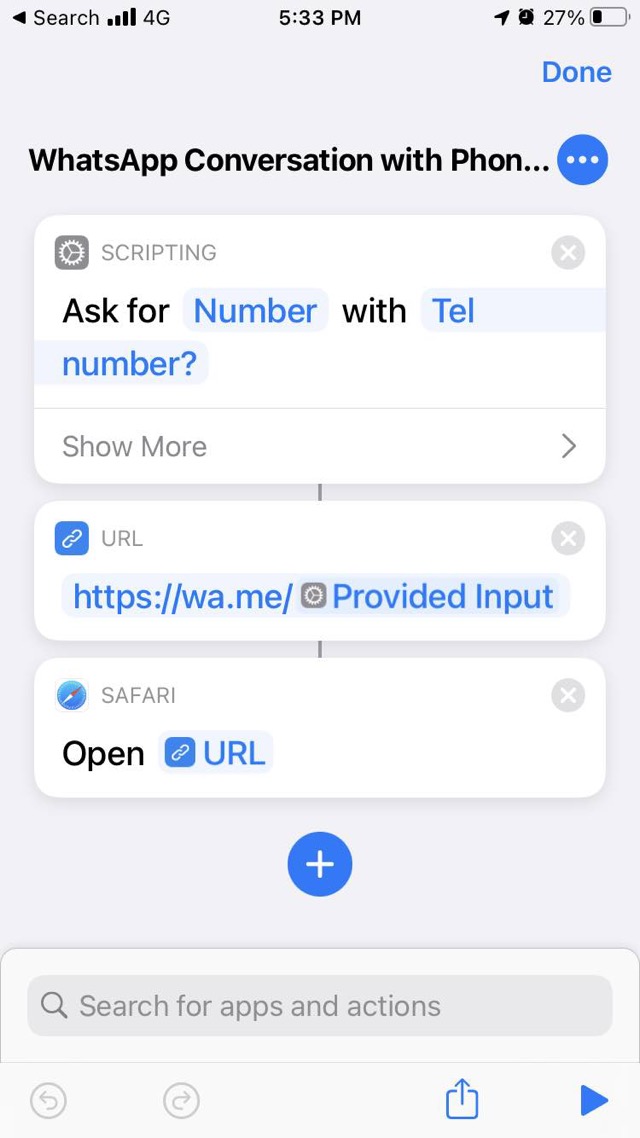
大家也可以在 這個網頁 裡下載這個 Shortcuts。如果你常用的聯絡人不是香港地區字頭( 852 ),也歡迎修改這個 Shortcuts 來符合你的需求。修改方法就是把Shortcuts 內的 852 改成自己的地區編號。
內心 OS:很久沒有做過 Shortcuts 的分享了。
iOS 工作術:
- iOS 上Evernote筆記連結的做法
- iOS 網誌用簡易影片處理
- iOS 工作術:多工視窗
- iCab Mobile 的視窗大小管理
- iOS 工作術:大量輸入行事曆
- iOS 工作術:大量輸入行事曆的第二個做法(用 Drafts 和 Fantastical 2)
- 我的 iOS Jekyll 寫網誌流程
- iOS 工作術:下載 YouTube 影片
- iOS 11 Smart Punctuation
- iOS工作術:為相片補回地點資訊
- iPad 工作術:以 iPad、鍵盤和滑鼠(Swiftpoint GT)遠端控制電腦
- iOS工作術:以Shortcuts為圖片加上水印
- iOS Shortcuts 教學:把 Openrice 分享到共用清單中
- iOS小技巧:以 WSTicK 製造 WhatsApp Sticker 貼紙
- 剪貼簿應用程式
- 最輕便的 iPad 鍵盤:Logitech Keys-to-go 入手心得
- iPadOS 上使用輔助觸控 Assistive Touch 滑鼠的心得
- 我的 Ulysses 圖片處理流程加速法
- iPadOS 13.4 使用 TrackPad 的心得
- iOS 上影片處理減少背景聲音的好 App:Brusfri
- LaunchCuts:管理 iOS Shortcuts 的好工具
- 如何快速記錄想法?我的iOS 14 背面輕點功能聽寫使用心得
- 用 Omnioutliner 來寫文章草稿
- iOS Shortcut教學:如何快速地和不在電話簿內的號碼展開 WhatsApp 對話?
- iOS15 使用 picture in picture 作為剪貼簿應用程式的Yoink
- 2021 年我的聽寫流程
如果你覺得這個內容有用,不妨分享給你的朋友。
這是我的 Facebook、Twitter、Instagram 和 Threads,有興趣的話歡迎 Follow。
如果你認為我的文章有幫助,歡迎 請我喝一杯咖啡。